כיצד לערוך את בהירות התמונה בפחות מדקה עם טיפים וטריקים
כל חובב צילום אוהב לגרום לתמונה שהם מצלמים להיראות בצורה הטובה ביותר בין שאר התמונות שצלם אחר צילם. עם טכניקות שונות, אתה יכול לעשות את זה בקלות, לחדד ולהוסיף צבע עז כדי שיהיה פשוט להיות מפורט. מה אם אתה רוצה להוסיף מגע של פריכות לתמונה? או רוצה להחליק הכל? זה תפקידה של הבהירות. בעזרתו, אתה יכול להגדיר את גוון האמצע והניגודיות בתמונה שלך כדי להוסיף את האגרוף הנוסף שאתה רוצה כדי להפוך את המראה מהמם. האם אתה מעוניין ללמוד כיצד לעשות זאת? במקרה כזה, קרא את המידע שאנו מוסיפים כאן ולמד כיצד לערוך את בהירות התמונות.
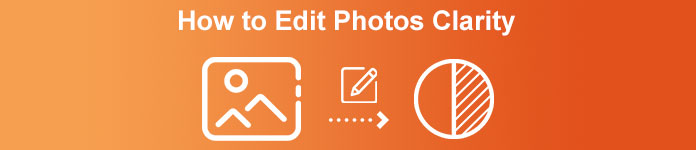
חלק 1. כיצד לשפר את בהירות התמונות בחינם באינטרנט על ידי העלאת קנה המידה של תמונות
FVC Free Image Upscaler היא אפליקציית בהירות התמונות הטובה ביותר שתוכל להשתמש בה בדפדפן שלך מבלי להוריד קבצים כלשהם על שולחן העבודה שלך. האפליקציה הזו יכולה לתקן את איכות הצילום, ומשפר להפליא את איכות התמונה שלא ראיתם מעולם. למרות שאינך מתמצא בטכנולוגיה, תוכל לשלוט במהירות כיצד להשתמש בתוכנה זו תוך פחות מדקה. לכן, אם אתה רוצה לנסות להשתמש בתוכנה זו, אתה יכול לעקוב אחר המדריך שאנו מוסיפים להלן.
שלב 1. עבור אל האתר הרשמי של יוקרתי זה על ידי לחיצה על זה קישור.
שלב 2. ייבא את התמונה שברצונך להבהיר על ידי לחיצה על העלאת תמונה. בהמשך תיפתח תיקיה, שבה תוכל לחפש בקובץ וללחוץ לִפְתוֹחַ.
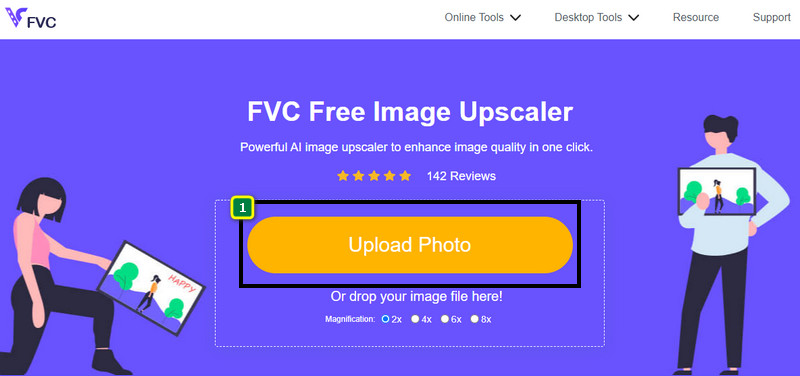
שלב 3. כעת כשהתמונה הועלתה, בחר באפשרות שבה ברצונך להשתמש כדי לגרום לתמונה שלך לשפר את הבהירות.
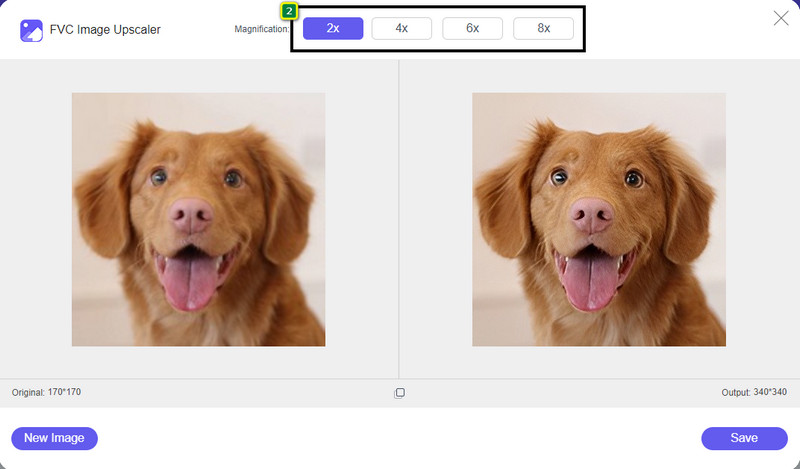
שלב 4. לאחר שיפור הבהירות שלו, לחץ על להציל לחצן כדי להוריד את התמונה שאתה משפר כאן.
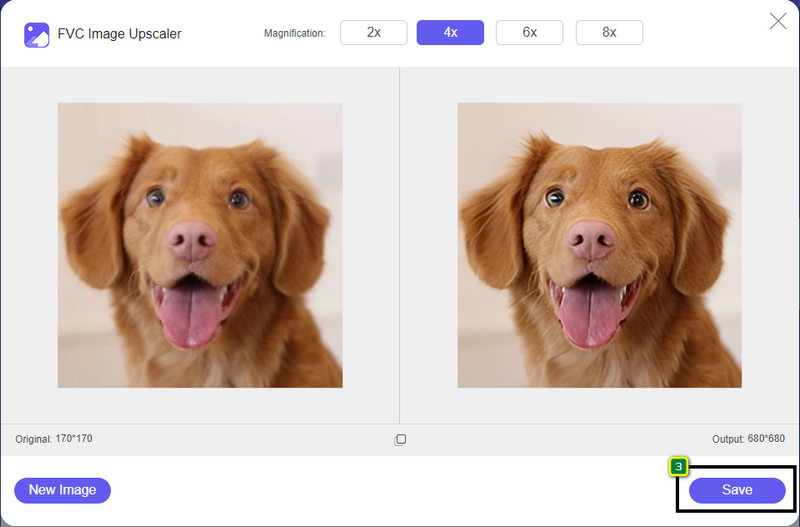
חלק 2. כיצד להגביר את הבהירות של תמונות בפוטושופ במהירות
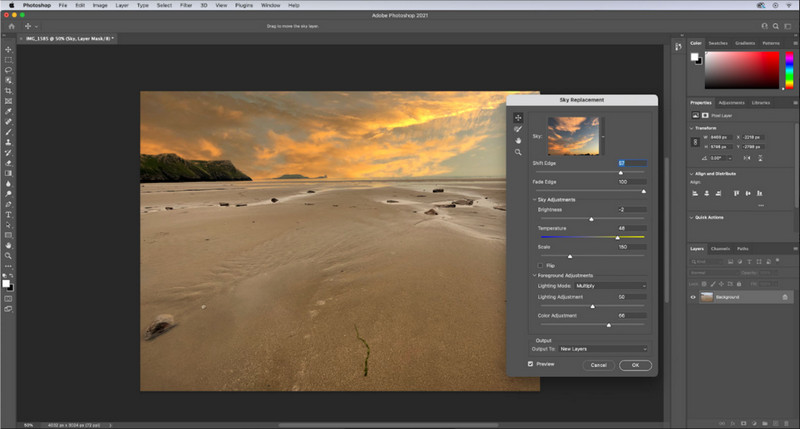
אדוב פוטושופ היא אפליקציית בהירות התמונות שלך להורדה אם אתה רוצה כלי מקצועי במכשיר שלך. כלי זה מספק תכונות עריכת תמונות מקיפות כדי לגרום לתמונה שלך להיראות טוב יותר על ידי התאמת האפשרויות כדי להרשים אנשים שעומדים לראות אותה. אין מספיק תוכנה כדי לספק לך את אותם ביצועים כמו שהתוכנה הזו יכולה להביא. כדי לשפר את הבהירות של התמונה שלך אז תצטרך להתאים את הניגודיות ואת הגוון האמצעי. רוצים לדעת איך עושים את זה? העתק את המדריך שסופק.
שלב 1. הורד את Adobe Photoshop ופתח את התוכנה. התחל להעלות את התמונה על ידי לחיצה על קובץ ואז פתח.
שלב 2. בחלק העליון, לחץ על תמונה, מתחתיו, הקש על התאמה, ובחר את ניגוד בהירות.
שלב 3. תיבת דו-שיח תופיע על המסך שלך; שנה את הניגודיות של התמונה על ידי גרירת המחוון. אתה יכול להזיז אותו בחופשיות כדי להגדיל או להקטין את הניגודיות, מה שעלול להשפיע על הבהירות.
שלב 4. ללחוץ בסדר כדי לשמור את השינויים שלך בתמונה שלך, שתוחל באופן אוטומטי.
חלק 3. כיצד לשפר את הבהירות של תמונה ב-Adobe Lightroom בפחות מדקה
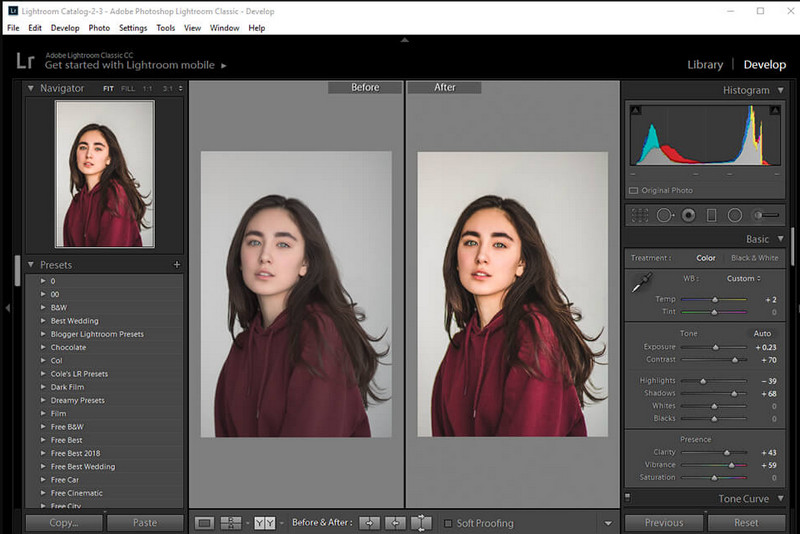
בניגוד לפוטושופ, Adobe Lightroom יש אפשרות בהירות אמינה שתוכל להשתמש בה להגביר את איכות התמונה והפוך את התמונה שלך למפורטת עם הצבעים עליה ברגע שהיא מוגדלת וחלקה יותר אם תקטין אותה. אדובי מייצרת פוטושופ ולייטרום, כך שההבטחה שיש פלט מקצועי הוא 100%. אתה יכול לבצע את השלבים כדי להוסיף בהירות לתמונות ולשפר את הצבע של התמונה הגולמית.
שלב 1. הורד והתקן את התוכנה הרשמית ב-Adobe, ולאחר מכן הפעל את התוכנה והעלה את התמונה הרצויה.
שלב 2. פתח את ה לְפַתֵחַ מודול כדי לפתוח את האפשרויות שבהן תוכל להתחיל להוסיף בהירות לתמונה שלך.
שלב 3. תחת אפשרות הנוכחות, הזז את המחוון של הבהירות לאחוז המועדף עליך שאתה רוצה שיושם. אתה יכול להתאים אפשרויות אחרות כדי לגרום לתמונה שלך להיראות מפורטת וטובה יותר מהתמונות המקוריות.
חלק 4. טיפים לגבי עריכת תמונות בהירות שאתה חייב לדעת
כעת, לאחר שיש לך את אפליקציית בהירות התמונות הטובה ביותר שתוכל להשתמש בה באינטרנט, ובאופן לא מקוון המידע הבא ייתן לך טיפים לגבי התאמת הבהירות של תמונה.
טיפ 1. אל תשתעמם על בהירות!
למה אנחנו מתכוונים בזה? אמצעים אלה אינם מוסיפים יותר מדי בהירות לתמונה שלך, כי היא תהפוך לתמונה מגורעת. כולם לא אוהבים לקבל תמונה מגורעת, אז אל תגדילו אותה יותר מדי. כמו כן, אל תפחית את הבהירות לפוטנציאל המקסימלי שלה כדי להימנע מהמראה של התמונה מטושטשת.
טיפ 2. ניגודיות ובהירות אינן זהות
ניגודיות ובהירות ידועים לעתים קרובות אותו הדבר, אבל הם לא. אם תתאים את הבהירות של תמונה, אתה מכוון את הגוון האמצעי שלה ולאחר מכן אזור מסוים. אמנם אם אתה משתמש בניגוד, אתה משנה, מדגיש ומצלל את התמונה הכוללת.
טיפ 3. דע את מטרת הבהירות בתמונות לפני הוספתה
עורכי תמונות רבים בחנו את האפשרויות הללו שהם יכולים לכוונן כדי לשפר את התמונה, כגון בהירות, חשיפה, גמא ועוד רבים. אז אם אתה משתמש חדש, עדיף לדעת את מטרת הבהירות לפני שמחילים אותה על התמונה. כמו כן, אם תקרא מידע על בהירות, תדע אם זו האפשרות הנכונה לצבוט כדי לגרום לתמונה להיראות טוב יותר. אם לא, אז אל תוסיף בהירות.
טיפ 4. השתמש בהירות בקנה מידה גדול
אם עסקינן בתמונה בקנה מידה קטן, עדיף לחדד אותן במקום לשנות את הבהירות שלה. זה יעזור לך לחדד את הקצוות של התמונה שלך בקלות ובטוב יותר. אבל אם התמונה שיש לך אתה מחשיב כקנה מידה גדול, אז כדאי להשתמש בבהירות.
חלק 5. שאלות נפוצות על איך לערוך תמונות בהירות
מדוע התמונה שלי הופכת מגורעת לאחר הוספת בהירות?
אם הגדרת את הבהירות ל-100%, אז האפשרות של תמונה מגורעת היא, ללא ספק, בוודאי יקרה. אנו מציעים להגדיר את האחוז ל-40% ל-70%; אתה יכול להגיע גבוה יותר בהתאם להעדפה שלך.
האם אני צריך עורך כדי להוסיף בהירות לתמונות?
אכן, תצטרך להוריד או להשתמש בתוכנה כדי להוסיף בהירות לתמונה שלך. תוכנות רבות אומרות שהן יכולות להתאים את הבהירות, אך אל תטעו אותן. אתה יכול להשתמש בתוכנה שאנו מוסיפים במאמר זה מכיוון שאנו מוכיחים שהם יכולים לשנות את הבהירות של התמונה שלך כדי להפוך אותה למפורטת יותר מבעבר.
האם אני יכול להוסיף ניגודיות לתמונה כדי להבהיר אותה?
כן, אתה יכול להוסיף ניגודיות לתמונה כדי להפוך אותה לבהירה יותר וייצוגית יותר. אבל אם אתה רוצה לדייק יותר מאשר להשפיע על התמונה כולה, עדיף להתאים את הבהירות שלה.
סיכום
אנו מקווים שמאמר זה לימד אותך כיצד לערוך בהירות בתמונות עם כלים ושלבים שונים שנוספו. אם אתה חושב שעשינו עבודה נהדרת, נשמח אם תיתן לנו 5 כוכבים למטה. תודה שקראת את המאמר הזה!



 ממיר וידאו אולטימטיבי
ממיר וידאו אולטימטיבי מקליט מסך
מקליט מסך



